Вы забыли графический пароль на своем телефоне Samsung под Android? Inget problem! В этой статье попробуем объяснить, как можно разблокировать телефон Samsung. Для большинства способов необходим ROOT-доступ (корневой доступ к системе). Способы ниже с некоторой вероятностью подойдут и на другие марки телефонов, но работоспособность не гарантирована.
Разблокировать Samsung посредством профиля Google, добавленного на ваше устройство
Через 10 неправильных попыток ввода пароля появится возможность ввести данные от своего аккаунта Google. На экране будет кнопка “Забыли пароль?”. Кликните по ней и введите данные от своего Google аккаунта. Важное условие: этот аккаунт должен быть введен и синхронизован на Вашем телефоне. Если вы не помните данные от своего Google аккаунта, попробуйте восстановить их через компьютер, а потом ввести на устройстве. Если кнопки у Вас нет, либо нет Google аккаунта, попробуйте способы ниже.
Разблокировать Samsung через звонок. Не всегда помогает
- Возьмите в руки телефон вашего родственника / друга / знакомого.
- Позвоните с него на ваш телефон.
- Ta ett samtal.
- Не сбрасывая вызов нажмите кнопку “Home” и в настройках сбросьте пароль.
Разблокировать Samsung, если есть ROOT доступ и включена отладка
- Скачайте ADB.
- Запустите командную строку для исполнения команд на устройстве от имени пользователя с правами администратора. Удерживая кнопку “Shift” в папке с файлами ADB нажмите правую кнопку мыши. В окне выберите пункт “Открыть окно команд”.
- Посредством USB кабеля соедините компьютер и телефон.
- Проверьте наличие устройства с помощью команды:
adb devices
Должно отобразиться Ваше устройство. Если его нет – установите драйвера.
- Последовательно выполните команды:
aDB Shell # Övergång till Shell Execution Mode SU # ROOT Begär CD / Data / System # Övergång till katalog med låsfiler RM LOCKSETINGS.DB-WAL RM LOCKSETINGS.DB-SHM RM Gesture.Key RM LOCKSETS.DB REBOOT # REBOOT
- Enheten måste starta om. Efter omstart, lås bara upp telefonen.
Ett annat sätt att låsa upp Samsung med rotåtkomst och upptagenbox
- Upprepa steg 1 till 4 från metoden 3.
- Nedladdning fil, Lägg den i mappen med ADB och öppna den.
- Enheten måste starta om. Efter omstart, lås bara upp telefonen.
Tredje sättet att låsa upp Samsung med rotåtkomst
Metoden är att installera en ADB -applikation som tar bort blockering från din telefon.
- Upprepa steg 1 till 4 från metoden 3.
- Nedladdning fil Och lägg den i mappen med ADB.
- Последовательно выполните команды:
aDB Installera Sovetclub_samsung_unlock.apk ADB Shell Am Start -N com.example.myapp / com.example.myapp.MyActivity
- Om du sedan startar om enheten manuellt.
Om ingenting hjälpte. Återställ inställningar till fabriken
Du kommer att förlora alla dina data.
- Stäng av mobilen.
- Håll samtidigt "Hem" + -knappen " +" -knappen "-knappen" Power "innan logotypen visas. Navigering utförs av volymknapparna "+" och "-".
- Välj objektet "Torka data / fabriksåterställning".
- Hålla med. Starta om enheten.

Vi hoppas att denna instruktion hjälpte dig. Glöm inte lösenord!










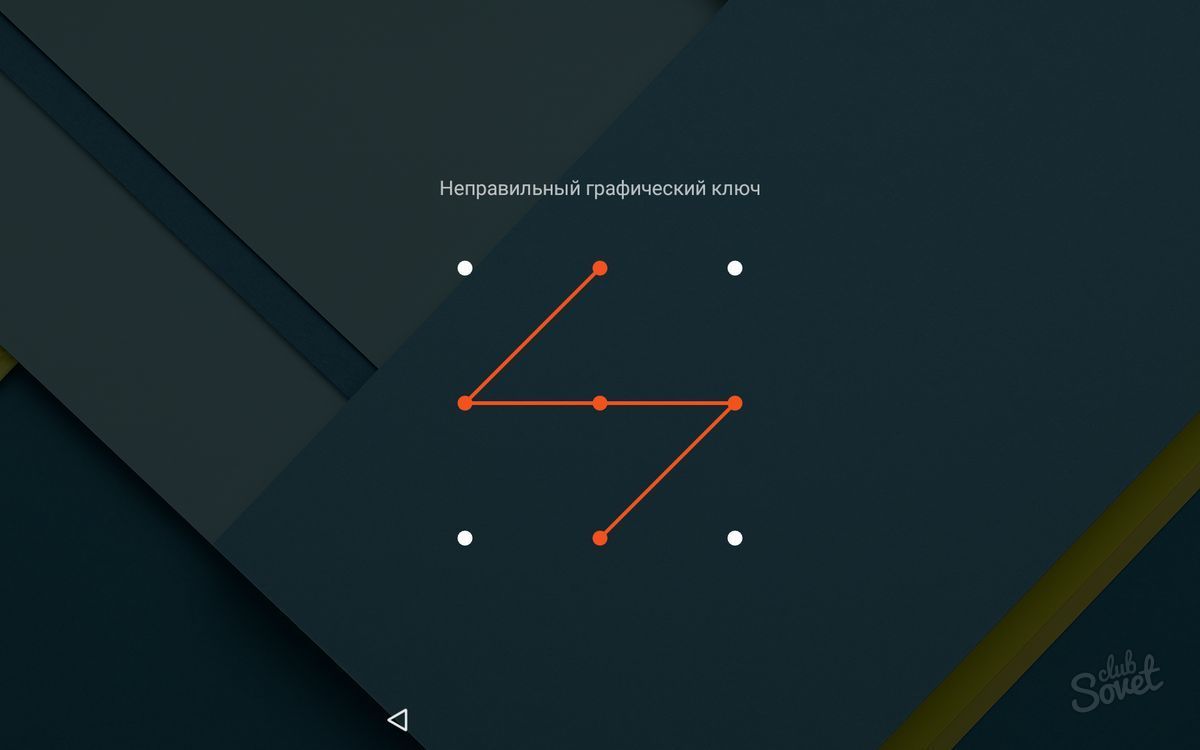








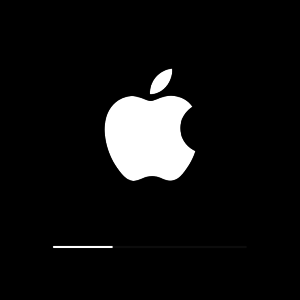
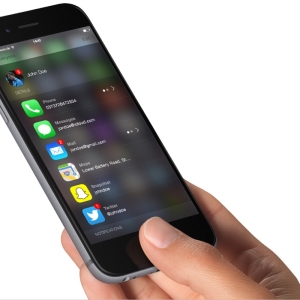







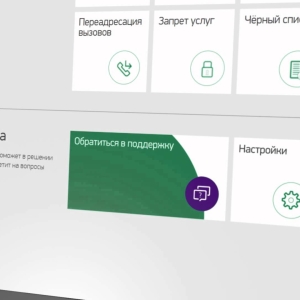







gjorde torka data / fabriksåterställning, och telefonen frågar fortfarande Samsung -kontoinloggning och PASWORD.
Samma situation, vem kan veta?